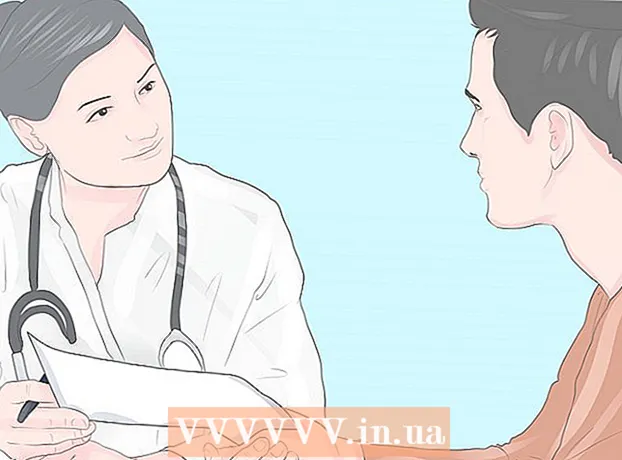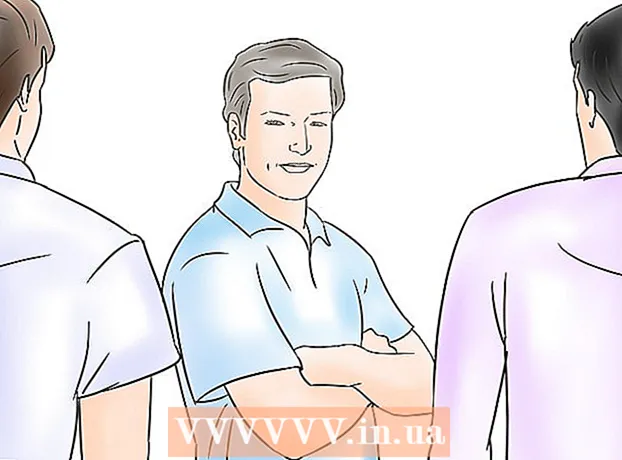Muallif:
Peter Berry
Yaratilish Sanasi:
15 Iyul 2021
Yangilanish Sanasi:
1 Iyul 2024

Tarkib
WikiHow bugungi kunda Android qurilmasidagi barcha ma'lumotlarni qanday o'chirishni va zavod sozlamalarini tiklashni o'rgatadi. Formatlash barcha fayllarni, shu jumladan fotosuratlaringizni, hujjatlaringizni va videolarni o'chirib tashlaydi, shuning uchun avval zaxira nusxasini yaratishingizni tavsiya qilamiz.
Qadamlar
Uchinchi usul: Qurilmadagi ma'lumotlar va filmlar / fotosuratlarning zaxira nusxasini yaratish
Rasm tugmachasini bosing ⋮⋮⋮ Ilovalar menejerini ochish uchun.

Pastga o'ting va ga teging Fotosuratlar (Rasm) rangli pervanel belgisi bilan.
Rasm tugmachasini bosing ≡ ekranning yuqori chap burchagida.

O'rnatish parametrini bosing Sozlamalar menyuning o'rtasida.
Amalni bosing Zaxiralash va sinxronlash Menyuning yuqori qismida (Zaxira va sinxronlash).

"Zaxiralash va sinxronlash" tugmachasini "Yoqish" holatiga o'tkazing. Slayder ko'k rangga aylanadi.
Uy tugmachasini bosing.
Qurilmangiz sozlamalarini oching. Ilovalarda odatda tishli belgi (⚙️) yoki ko'plab slayderlarni o'z ichiga olgan ramka mavjud.
Pastga o'ting va ga teging Hisoblar (Hisob qaydnomasi) menyuning "Shaxsiy" qismida joylashgan.
Ob'ektni bosing Google. Hisob-kitoblar ro'yxati alifbo tartibida keltirilgan.
Slayderni "On" holatiga o'tkazing. Zaxira nusxasini yaratmoqchi bo'lgan ma'lumotlar yonidagi tugmachalarni "On" holatiga o'tkazing. Kalit ko'k rangga aylanadi.
- Yoqish; ishga tushirish Haydash rasmlarni sinxronlashtirish uchun.
Siz "On" holatiga o'tkazgan tugmachalar yonidagi 🔄 tugmachasini bosing. Tezkor sinxronlashni boshlash uchun menyuda tugmachalarni birma-bir bosing.
- Qayta formatlangan qurilmada Google hisobingizga kirganingizda avval o'rnatilgan dasturni qayta yuklashingiz mumkin.
- Qurilmadagi sozlamalarni zaxiralash haqida batafsil ma'lumot uchun ko'proq ma'lumot oling.
- Fayllarni qurilmangizdan kompyuterga qanday o'tkazish haqida batafsil ma'lumot uchun ushbu qo'llanmani ko'ring.
3-dan 2-usul: Faol qurilmani formatlash
Qurilmangiz sozlamalarini oching. Ilovalarda odatda tishli belgi (⚙️) yoki ko'plab slayderlarni o'z ichiga olgan ramka mavjud.
Pastga o'ting va parametrga teging Zaxiralash va tiklash (Zaxiralash va tiklash) menyuning "Shaxsiy" qismida joylashgan.
Amalni bosing Zavod ma'lumotlarini tiklash (Factory mode reset) menyuning pastki qismida joylashgan.
Bosing Telefonni asl holatiga qaytarish (Telefonni tiklash). Ushbu jarayon tugagandan so'ng, sizning telefoningiz yangi jo'natilganligi sababli qayta formatlanadi.
- Firmware va Android yangilanishlari ham yo'qoladi.
- Qurilmangizga ilovalar, media va ma'lumotlarni qo'shish uchun telefoningizni yoqing va ekrandagi ko'rsatmalarga amal qiling.
3-dan 3-usul: O'chirilgan qurilmani formatlash
Qayta tiklash rejimida telefonni yuklang. Agar Android qurilmangiz normal ravishda yuklay olmasa, tiklashni tiklash menyusidan zavod sozlamalarini tiklashingiz mumkin. Iltimos, quvvat o'chirilgan paytda tegishli tugmani (telefoningiz modeliga qarab) bosib ushlab turing.
- Nexus qurilmalari uchun - ovoz balandligini oshirish, ovozni pasaytirish va quvvat tugmalari
- Samsung qurilmalari uchun - ovoz balandligini oshirish tugmasi, Uy tugmachasi va quvvat tugmasi
- Moto X qurilmalari uchun - ovozni pasaytirish tugmasi, Uy tugmasi va quvvat tugmasi
- Boshqa qurilmalar uchun bu odatda ovozni o'chirish va yoqish tugmachalari, jismoniy interfeysli telefonlar esa kuch va uy tugmalaridan foydalanadi, chunki qurilmalardagi quvvat va ovozni pasaytirish tugmachalari Home tugmachasiga ega. zavod sinov rejimini boshlaydi.
Vazifaga o'ting Ma'lumotlarni tozalash / zavod moslamalarini tiklash (Ma'lumotlarni o'chirish / zavod holatiga qaytarish). Variantlar panelida harakatlanish uchun ovoz balandligini oshirish / pasaytirish tugmalaridan foydalaning.
Vazifani tanlash uchun quvvat tugmasini bosing.
Ga o'ting Ha tanlovni tasdiqlash uchun.
Quvvat tugmasini bosing. Formatlash boshlanadi va Android qurilmasini zavod parametrlariga qaytaradi. reklama